Ruční vytvoření kontaktu
Návod pro
eWay-CRM Desktop, eWay-CRM Online a eWay-CRM Mobile (iOS a Android).
Tip na import kontaktů
Nejsnazší cesta, jak přidat kontakty, je jejich importování. Kontakty můžete importovat z Microsoft 365, importovat z Outlooku nebo importovat z Excelu.
Můžete také převést e-mail na kontakt. Je to skvělá funkce, pokud obdržíte e-mail od někoho, koho v eWay-CRM doposud nemáte.
Pokud stále chcete kontakty vkládat manuálně, tento článek vám v tom pomůže.
Můžete také převést e-mail na kontakt. Je to skvělá funkce, pokud obdržíte e-mail od někoho, koho v eWay-CRM doposud nemáte.
Pokud stále chcete kontakty vkládat manuálně, tento článek vám v tom pomůže.
Návod pro
eWay-CRM Desktop
- Na hlavním pásu karet klikněte na tlačítko Nový a vyberte Kontakt.
- Vypište jméno a příjmení kontaktu.
- Společnost můžete ke kontaktu přiřadit pomocí tlačítka
 , pokud je společnost již uložena v eWay-CRM (v takovém případě se ke kontaktu automaticky nakopíruje adresa společnosti). Pokud společnost vytvořena není, můžete ji vytvořit kliknutím na tlačítko
, pokud je společnost již uložena v eWay-CRM (v takovém případě se ke kontaktu automaticky nakopíruje adresa společnosti). Pokud společnost vytvořena není, můžete ji vytvořit kliknutím na tlačítko  .
. - Vyplňte další detaily kontaktu jako e-mailovou adresu, telefonní číslo, funkci, apod. Můžete také nahrát fotografii kontaktu tím, že kliknete na ikonku obrázku. (Doporučujeme nahrávat čtvercové obrázky stejných rozměrů pro různé kontakty.)
- Jakmile jste vložili vše, co jste chtěli, klikněte na Ulož nebo Ulož a zavři.
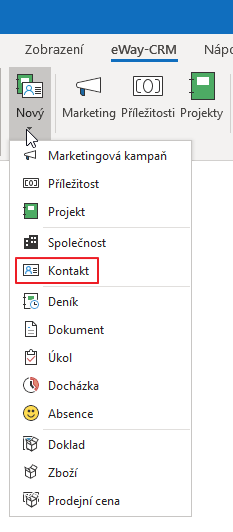
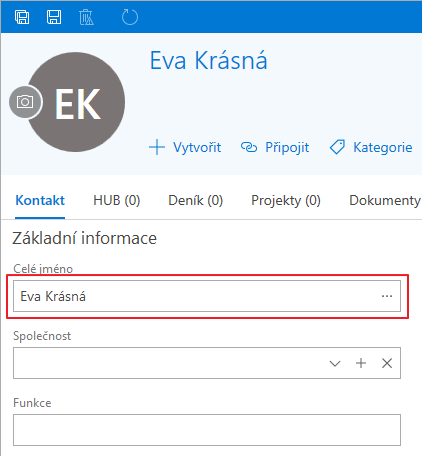
Poznámka
Pokud uložíte více kontaktů s jednou společností, vaše kontakty budou hezky organizovány a všechny e-maily budou také automaticky přiřazeny k této společnosti. Když společnost otevřete, najdete zde všechny další připojené kontakty včetně veškeré jejich komunikace.
Společnost také můžete vložit jako text. společnost nebude v modulu Společnosti vytvořena, bude pouze na kontaktu uvedena jako obyčejný text.
Společnost také můžete vložit jako text. společnost nebude v modulu Společnosti vytvořena, bude pouze na kontaktu uvedena jako obyčejný text.
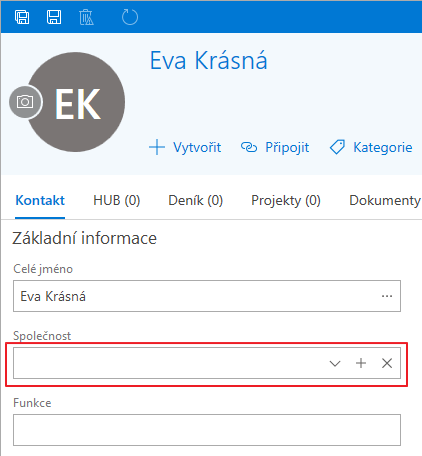
Poznámka
Pokud kontakt využívá službu Gravatar a je k jeho e-mailové adrese přiřazena fotografie, eWay-CRM si tuto fotografii stáhne. eWay-CRM si přebírá fotografii kontaktu také při importu kontaktů z Microsoft 365 a při importu kontaktů z Outlooku.
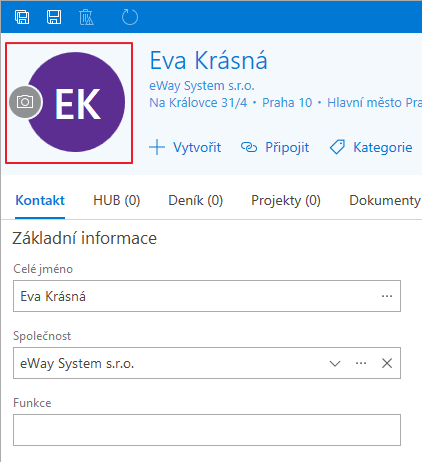
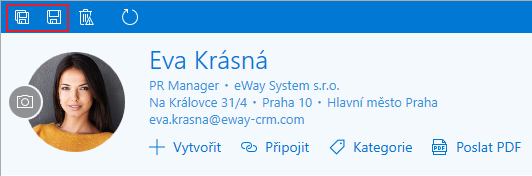
Tip na sdílení kontaktů
Pokud chcete kontakt sdílet kolegům, můžete tak učinit prostřednictvím chatu v aplikaci Teams anebo přes e-mail. Tlačítka k tomu určená jsou implementována přímo v eWay-CRM.
eWay-CRM Online
- Klikněte na odkaz pro vytvoření nového kontaktu.
- Otevře se nové okno položky, kde stačí vyplnit všechny potřebné hodnoty.
- Pokud máte hotovo, klikněte na Uložit nebo Uložit a zavřít.
- Nově vytvořená položka se okamžitě objeví v příslušném seznamu. Pokud potřebujete vytvořit další kontakt, stačí v seznamu kontaktů kliknout na Nový kontakt.
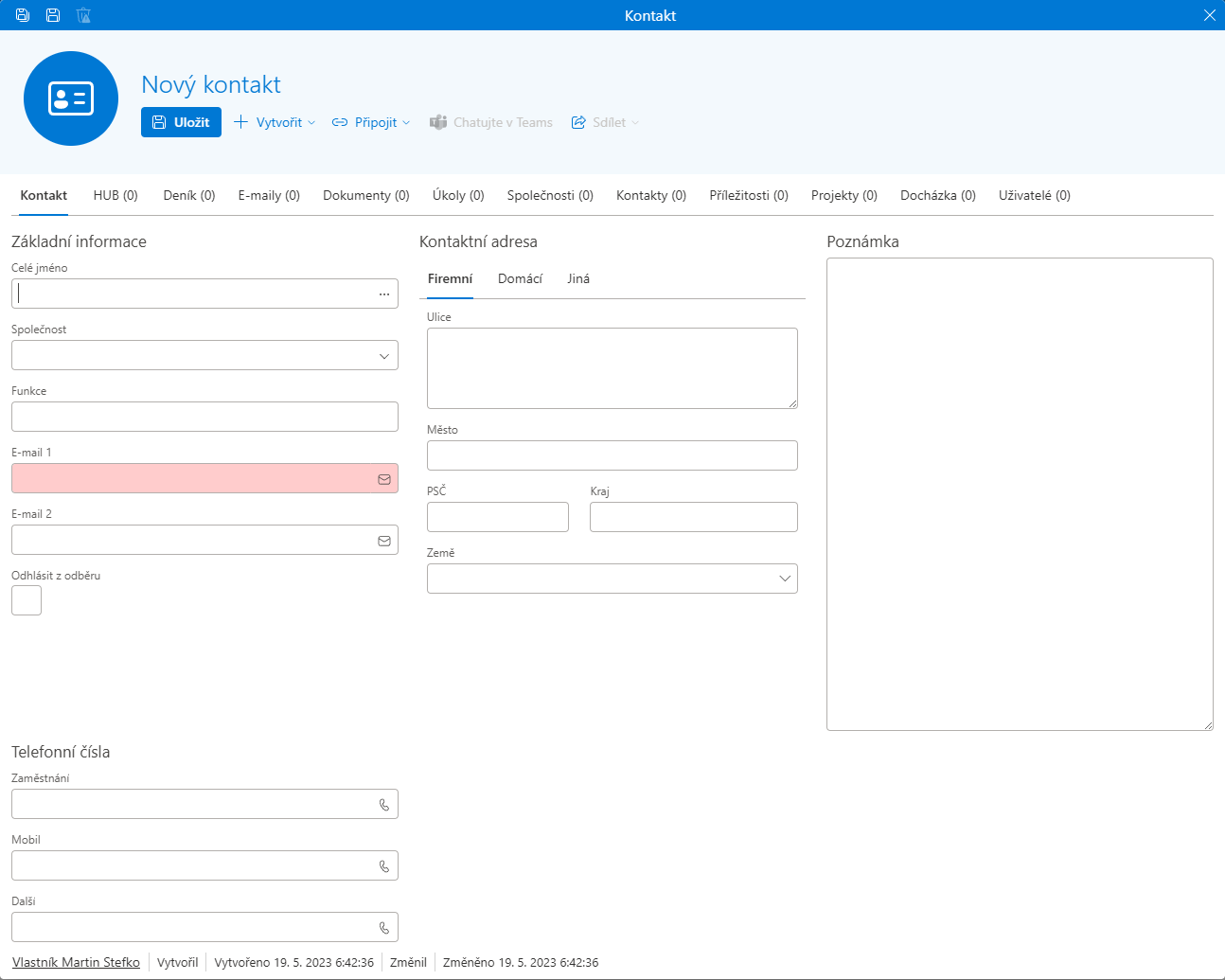
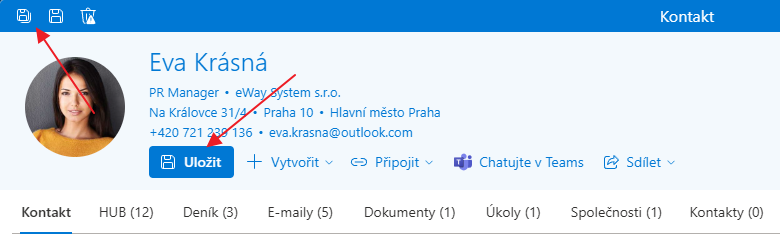
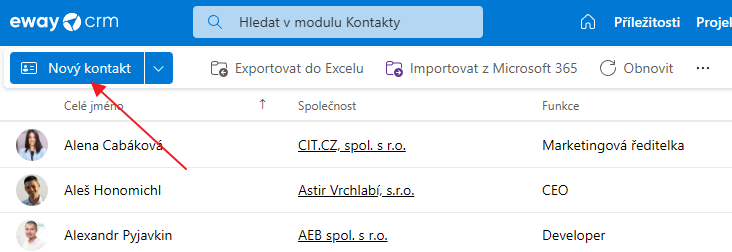
Tip na sdílení kontaktů
Pokud chcete kontakt sdílet kolegům, můžete tak učinit prostřednictvím chatu v aplikaci Teams anebo přes e-mail. Tlačítka k tomu určená jsou implementována přímo v eWay-CRM.
eWay-CRM Mobile
- V hlavním okně aplikace klikněte na ikonu +.
- Poté vyberte možnost Nový kontakt.
- Otevře se okno pro vyplnění údajů o novém kontaktu. Napište jméno a příjmení kontaktu a můžete vložit i fotografii osoby. Následně vyberte společnost, pro kterou kontakt pracuje (společnost může být přidána ze seznamu anebo jako text).
- Jsou zobrazena výchozí pole, ale pomocí možností Přidat pole si můžete zobrazit další pole, která jsou pro kontakt dostupná.
- Adresa na kontaktu se automaticky vyplní podle vybrané společnosti. Pak už stačí vyplnit další potřebné údaje a následně stisknout Uložit v pravém horním rohu.
- Kontakt se uloží a vám zůstane zobrazen na displeji, takže si můžete překontrolovat údaje, anebo rovnou pracovat s daty, která jste zadali, například volat, psát, apod.
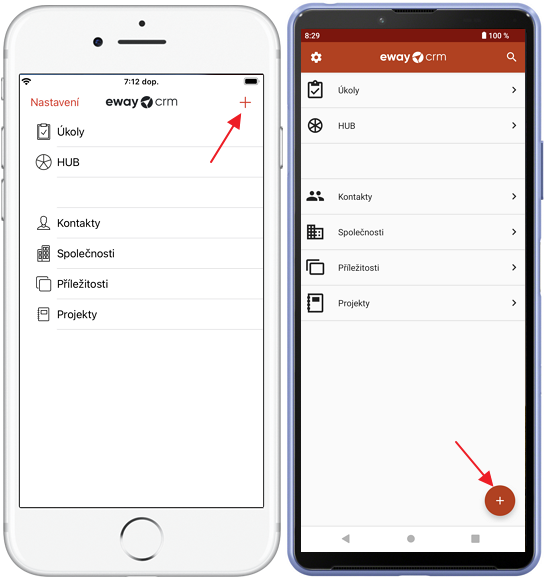
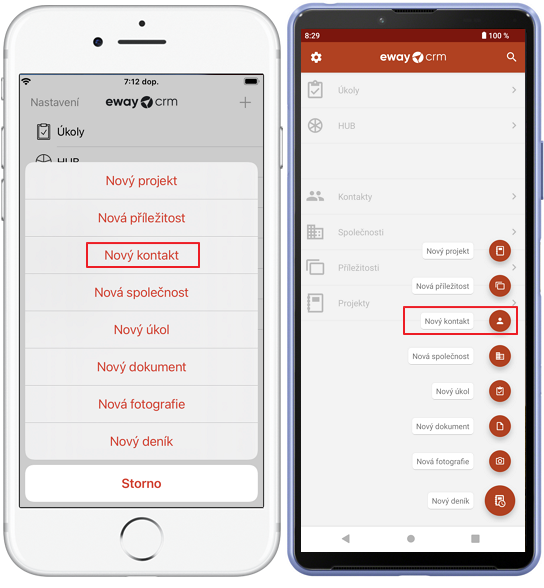
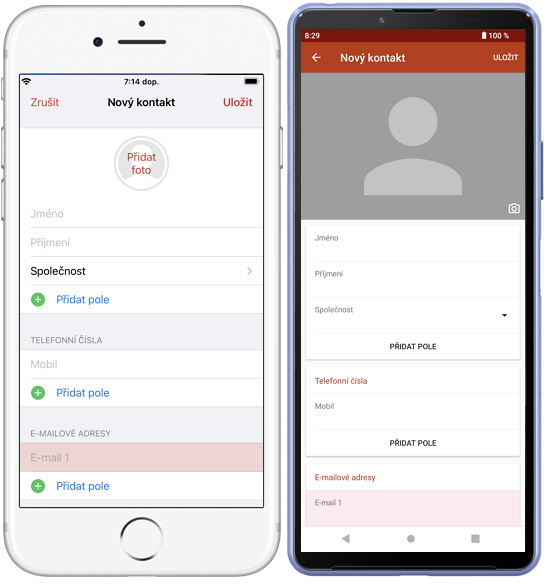
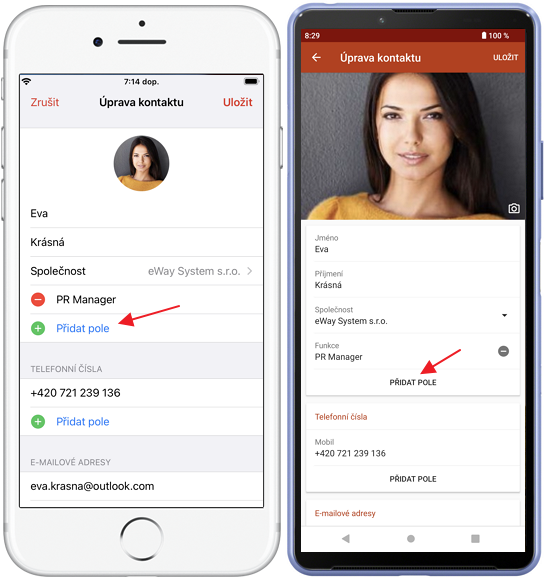
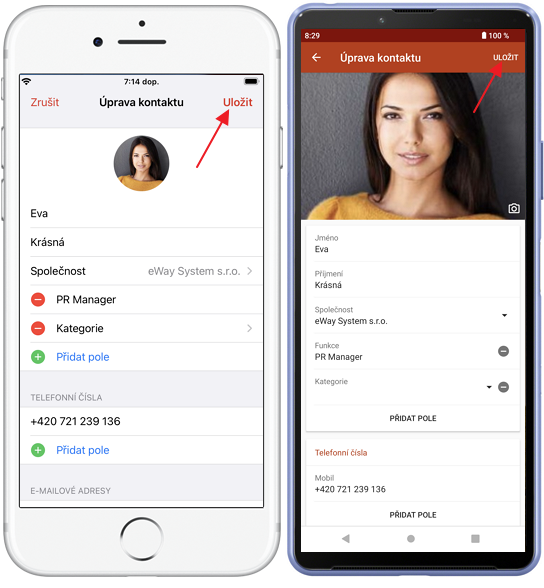
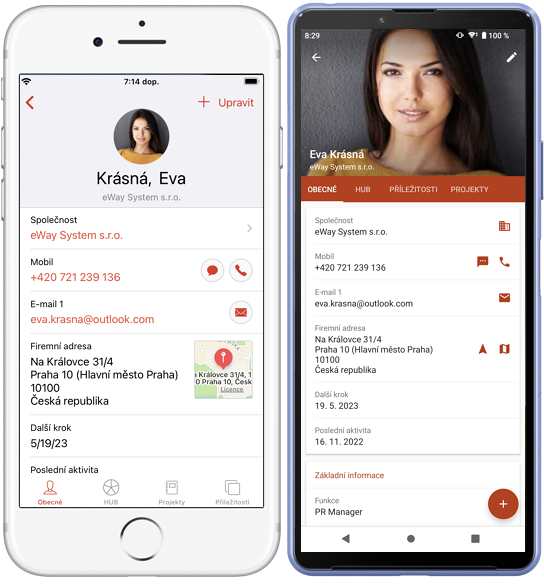
Poznámka
Některé země uplatňují striktní pravidla pro nakládání s osobními údaji (například GDPR v Evropské unii, CCPA v Kalifornii, apod.). eWay-CRM má v sobě zabudovanou funkci, která zjednodušuje zavedení GDPR pravidel. Tato funkce může být využita i pro potřeby CCPA. Abyste funkci aktivovail, prosím přečtěte si článek o GDPR.
!!!DŮLEŽITÉ!!! eWay-CRM nenese odpovědnost za to, že poskytnete osobní údaje v nesouladu s platnými pravidly. Systém pouze disponuje nástrojem, který vám má usnadnit život. Pokud chcete mít jistotu, že splňujete potřebná pravidla, prosím kontaktujte příslušného právníka.
!!!DŮLEŽITÉ!!! eWay-CRM nenese odpovědnost za to, že poskytnete osobní údaje v nesouladu s platnými pravidly. Systém pouze disponuje nástrojem, který vám má usnadnit život. Pokud chcete mít jistotu, že splňujete potřebná pravidla, prosím kontaktujte příslušného právníka.
Pomohl Vám článek?
Pokračujte zde
- Synchronizace kontaktů s Outlookem
- Import kontaktů z Microsoft 365
- Import kontaktů z Microsoft Outlook
- Importovat kontakty z e-mailů
- Import kontaktů z Microsoft Excel
- Import stávajících e-mailů
- Vytvoření kontaktu z e-mailu
- Ruční vytvoření společnosti
- Vytvoření vlastního pole
- Návrh vlastního formuláře
- Vytvoření kategorie
- Uložení e-mailu s vazbou na kontakt
- Automatické uložení e-mailů ke kontaktům

